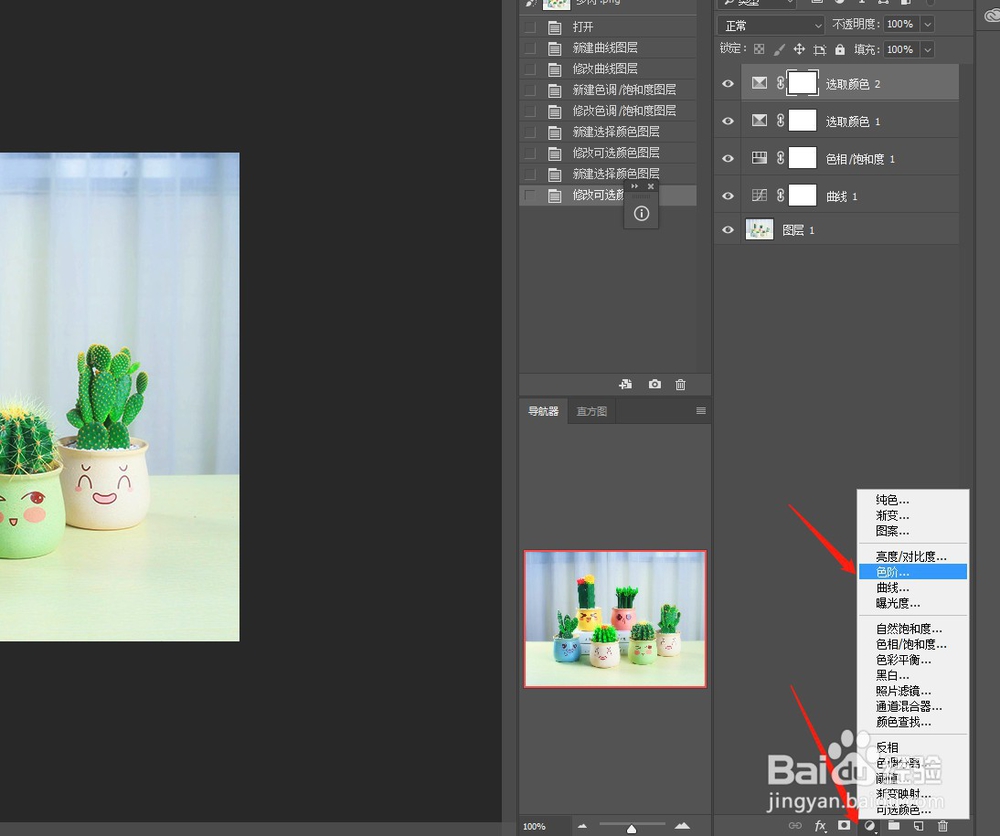1、在菜单栏中执行:文件-打开,命令。打开“多肉”图片。
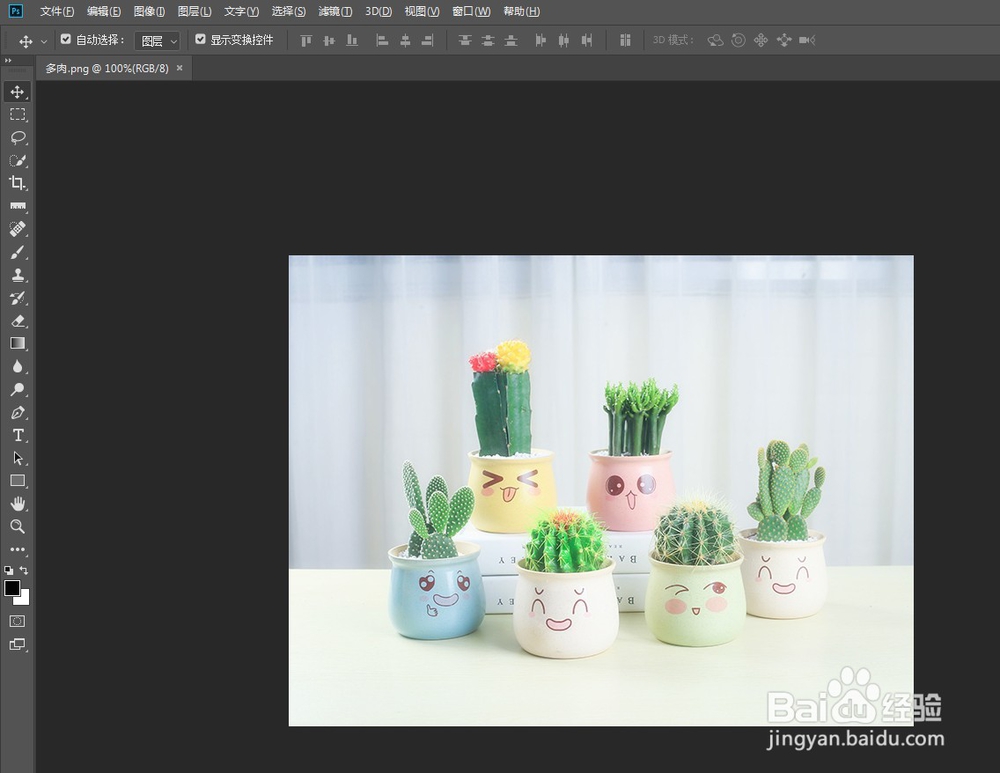
2、在PS的右下角的“图层面板“中点击“调整图层”选项,在弹出的菜单中选中“曲线”选项,在弹出的“曲线”面板中适当调整曲线,以增强图像的亮度。
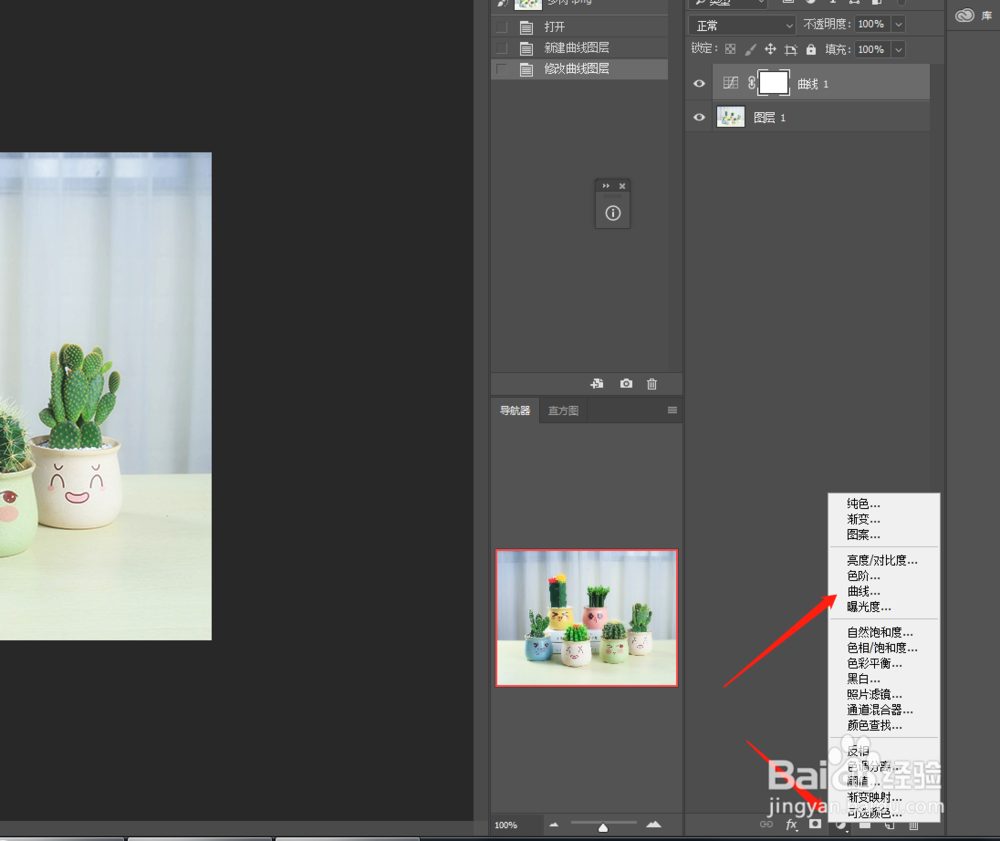
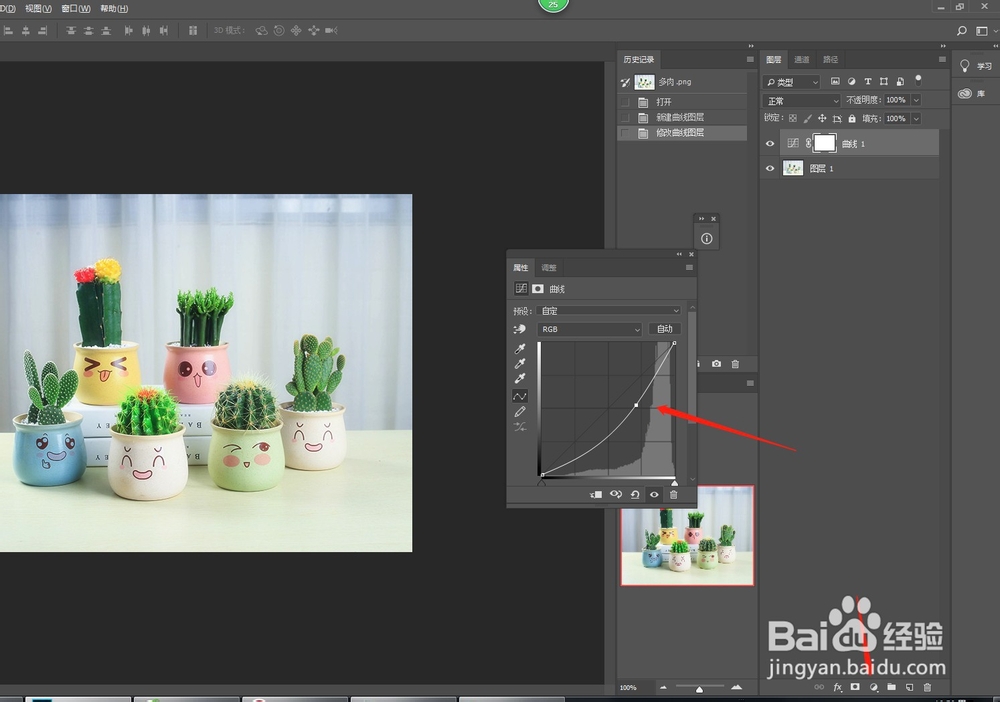
3、在“图层面板”中点击“调整图层”选项,在弹出的菜单中选折“色相/饱和度”选项,在弹出面板中将“饱和度”调整为35。

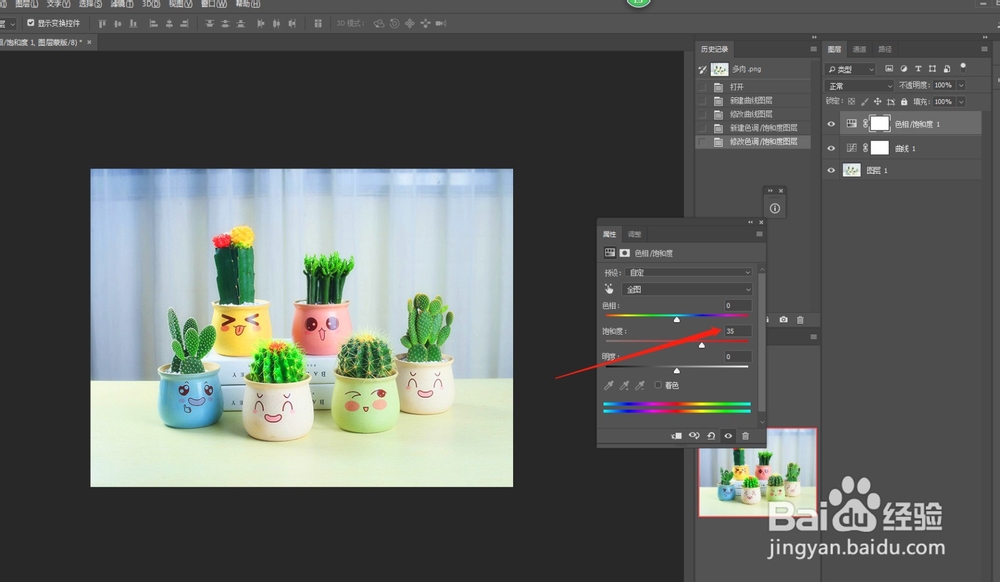
4、点击“调整图层”选择“可选颜色”选项,在弹出的面板中选择“颜色”为绿色,将“青色”更改75%。
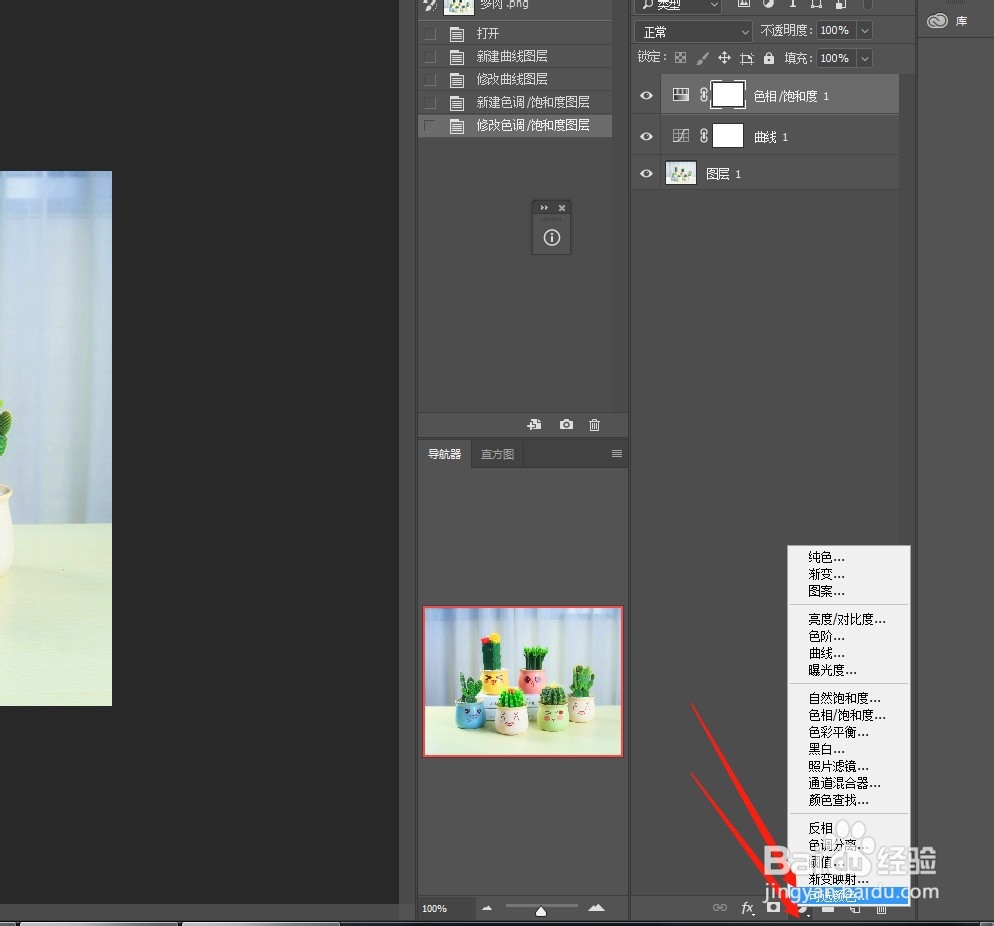
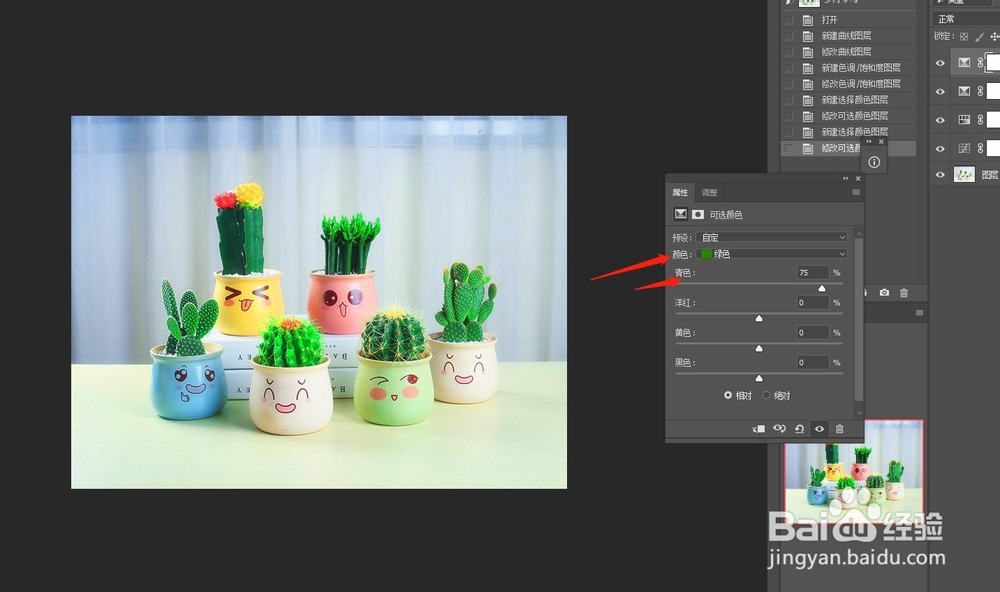
5、点击“调整图层”选择“色阶”选项,在弹出的面板中,将面板中的数值设置为(16、1.3、236),如下图就完成了效果的制作。前后对比,即可发现比执行了“色相/饱和度”的操作后图片有了明显的改善。